Verbind/bedien computers via een netwerk met KontrolPack

Beheer computers in uw netwerk eenvoudig met KontrolPack. Verbind en beheer computers met verschillende besturingssystemen moeiteloos.
De Minecraft Java-editie werkt goed genoeg op Linux, zodat de meeste gebruikers niet hoeven te sleutelen aan de grafische instellingen. Maar op low-end pc's en zelfs high-end pc's worstelt de game met grafische prestaties.
Als je je FPS op Minecraft in Linux wilt verhogen, moet je de grafische prestaties van de game verbeteren. De beste manier om dit te doen is door de Optifine mod te installeren. Het kan je meer FPS geven, evenals meer controle over de graphics in het spel.
In deze handleiding laten we u zien hoe u de Optifine-mod op Linux installeert en hoe u deze gebruikt om de grafische prestaties van de game te verbeteren.
Minecraft Java-editie installeren
Aangezien deze gids zich richt op Minecraft, zullen we demonstreren hoe u het Minecraft Java Edition-opstartprogramma op Linux installeert voordat u de mod installeert om de grafische prestaties te verbeteren.
Om Minecraft Java Edition op Linux te gebruiken, moet u de Java Runtime Environment op uw Linux-pc hebben ingesteld. In veel gevallen zal het Minecraft-installatieprogramma dit automatisch voor u installeren. Houd er echter rekening mee dat als Java Runtime het niet automatisch installeert, u dit handmatig moet doen.
Start een terminalvenster op het bureaublad om aan de slag te gaan met het instellen van Minecraft Java Edition op Linux. Zodra het terminalvenster open en klaar voor gebruik is, voert u de onderstaande opdrachten in om Minecraft op uw Linux-pc te laten werken.
Ubuntu
Op Ubuntu kunt u Minecraft laten werken door het nieuwste DEB-pakket te downloaden en te installeren .
wget https://launcher.mojang.com/download/Minecraft.deb -O ~/Downloads/Minecraft.deb
cd ~/Downloads
sudo apt install ./Minecraft.deb
Debian
Om Minecraft op Debian te laten werken, moet u het nieuwste DEB-pakket van Minecraft.net installeren .
wget https://launcher.mojang.com/download/Minecraft.deb -O ~/Downloads/Minecraft.deb
cd ~/Downloads
sudo dpkg -i Minecraft.deb
sudo apt install -f
Arch Linux
De officiële launcher van Minecraft bevindt zich in de Arch Linux AUR. Voer de onderstaande opdrachten in om het te installeren.
sudo pacman -S git base-devel
git clone https://aur.archlinux.org/trizen.git cd trizen makepkg -sri
trizen -S minecraft-launcher
Fedora
Op Fedora Linux moet je de Java Runtime Environment installeren om Minecraft handmatig te laten werken. Zodra de runtime is ingesteld, kunt u de nieuwste generieke Linux-release van Minecraft Java Edition op uw pc downloaden en de onderstaande opdrachten invoeren om deze te laten werken.
wget https://launcher.mojang.com/download/Minecraft.tar.gz
tar xvf Minecraft.tar.gz
cd minecraft-launcher/
Start Minecraft met:
./Minecraft launcher
OpenSUSE
Op OpenSUSE kunnen gebruikers de nieuwste Minecraft Java-editie installeren via de OBS. Om het werkend te krijgen, gaat u naar deze pagina hier, kiest u uw release en installeert u deze met de knop "1 Click Install".
Forge mod-framework installeren
De Optifine-mod werkt in Minecraft met behulp van het Forge mod-framework. Als gevolg hiervan moeten we demonstreren hoe Forge te installeren om Optifine te laten werken. Open een terminalvenster om de installatie te starten. Gebruik vervolgens de onderstaande wget- opdracht om de nieuwste Forge te downloaden.
wget https://files.minecraftforge.net/maven/net/minecraftforge/forge/1.16.4-35.0.18/forge-1.16.4-35.0.18-installer.jar -O ~/Downloads/forge-1.16. 4-35.0.18-installer.jar
Nadat u het Forge mod framework-installatieprogramma naar uw Linux-pc hebt gedownload, moet u het installeren. Om de installatie te starten, opent u het installatiebestand met behulp van de onderstaande opdracht.
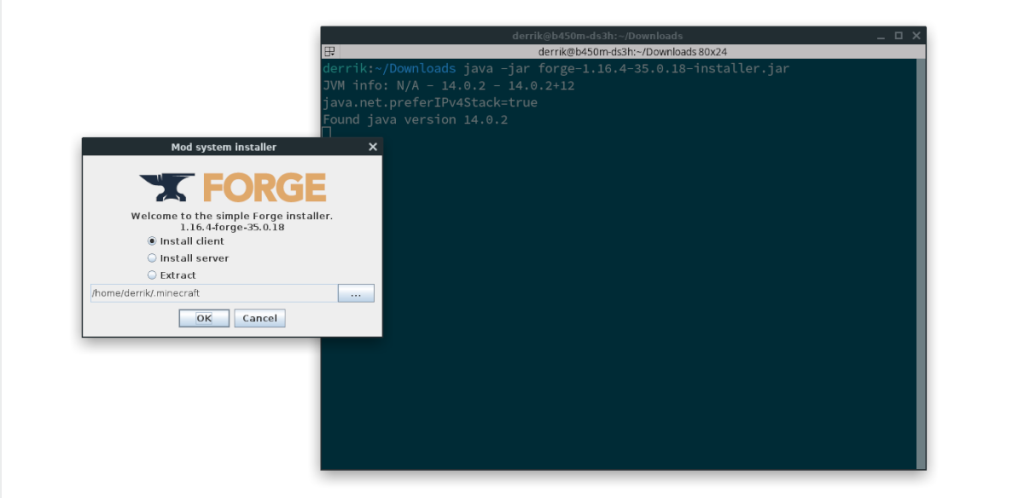
java -jar ~/Downloads/forge-1.16.4-35.0.18-installer.jar
Zodra het Forge-installatieprogramma op uw Linux-pc is geopend, selecteert u de optie "Client installeren" in het installatievenster. Klik vervolgens met de muis op de knop "OK" om de installatie te starten.
Wanneer de installatie is voltooid, wordt Forge ingesteld in Minecraft Java Edition voor Linux. Ga vanaf hier verder naar de volgende stap van de handleiding.
De Optifine-mod installeren
Het installeren van Optifine op Linux is eenvoudig, dankzij de manier waarop Forge werkt. U hoeft geen installatieprogramma of iets dergelijks uit te voeren. Maak in plaats daarvan gewoon een map "mods" in uw Minecraft-map en plaats het Optifine-bestand erin.
Maak met de opdracht mkdir de nieuwe map "mods" in uw Minecraft-map.
mkdir -p ~/.minecraft/mods/
Nadat je de nieuwe map "mods" in je Minecraft-map hebt gemaakt, ga je naar de Optifine-downloadpagina en pak je de nieuwste versie van Optifine. Zodra het bestand klaar is met downloaden naar uw computer, gebruikt u de opdracht CD om naar de map "Downloads" te gaan.
cd ~/Downloads
Gebruik in de map "Downloads" de opdracht mv om de Optifine-mod naar uw Minecraft-map te verplaatsen.
mv OptiFine*.jar ~/.minecraft/mods/
Configureer Optifine in Minecraft op Linux
Nu Optifine is geïnstalleerd, start u Minecraft en start u het spel. Volg daarna de stapsgewijze instructies hieronder om te leren hoe u Optifine configureert om de grafische prestaties te verbeteren.
Stap 1: Selecteer de knop "Opties" in het hoofdmenu van Minecraft. Nadat u deze knop hebt geselecteerd, selecteert u 'Video-instellingen'.
Stap 2: Zoek het gebied "Graphics" en verander het van "Fancy" in "Snel". Zoek vervolgens "Vloeiende verlichting" en verander het van "Maximum" in "Uit" of "Minimum".
Stap 3: Zoek "Render Distance" en verander het in 5 of 6. Zoek vervolgens "Entity Shadows" en stel het in op "Off".
Stap 4: Zoek de knop "Prestaties" en klik erop. Kijk dan, eenmaal in het gebied "Prestaties", door de instellingen en pas ze naar wens aan. Klik op "Gereed" wanneer u klaar bent.
Stap 5: Zoek "Animaties" en doorloop de instellingen om de animaties aan te passen. Het uitschakelen van animaties maakt het spel sneller! Klik op "Gereed" wanneer u klaar bent.
Stap 6: Zoek "Details" en doorloop de instellingen om het aan uw gewenste configuratie aan te passen. Het tweaken van "Details" zal een aanzienlijke prestatieverbetering opleveren. Selecteer "Gereed" wanneer u klaar bent.
Nadat je alle 6 stappen hebt doorlopen, zal je Minecraft-game aanzienlijk sneller draaien op Linux. Veel plezier met gamen!
Beheer computers in uw netwerk eenvoudig met KontrolPack. Verbind en beheer computers met verschillende besturingssystemen moeiteloos.
Wilt u bepaalde taken automatisch uitvoeren? In plaats van handmatig meerdere keren op een knop te moeten klikken, zou het niet beter zijn als een applicatie...
iDownloade is een platformonafhankelijke tool waarmee gebruikers DRM-vrije content kunnen downloaden van de iPlayer-service van de BBC. Het kan zowel video's in .mov-formaat downloaden.
We hebben de functies van Outlook 2010 uitgebreid besproken, maar aangezien het pas in juni 2010 uitkomt, is het tijd om Thunderbird 3 te bekijken.
Iedereen heeft wel eens een pauze nodig. Als je een interessant spel wilt spelen, probeer dan Flight Gear eens. Het is een gratis multi-platform opensource-game.
MP3 Diags is de ultieme tool om problemen met je muziekcollectie op te lossen. Het kan je mp3-bestanden correct taggen, ontbrekende albumhoezen toevoegen en VBR repareren.
Net als Google Wave heeft Google Voice wereldwijd voor behoorlijk wat ophef gezorgd. Google wil de manier waarop we communiceren veranderen en omdat het steeds populairder wordt,
Er zijn veel tools waarmee Flickr-gebruikers hun foto's in hoge kwaliteit kunnen downloaden, maar is er een manier om Flickr-favorieten te downloaden? Onlangs kwamen we
Wat is sampling? Volgens Wikipedia is het de handeling om een deel, of sample, van een geluidsopname te nemen en te hergebruiken als instrument of als instrument.
Google Sites is een dienst van Google waarmee gebruikers een website kunnen hosten op de server van Google. Er is echter één probleem: er is geen ingebouwde optie voor back-up.



![Download FlightGear Flight Simulator gratis [Veel plezier] Download FlightGear Flight Simulator gratis [Veel plezier]](https://tips.webtech360.com/resources8/r252/image-7634-0829093738400.jpg)




